Publié le 31/12/2008 Dans Tutoriels Par
Première chose pour le client, il doit trouver le produit qu'il veut acheter. En choisissant les options et la quantité, il clique ensuite sur "Ajouter au panier"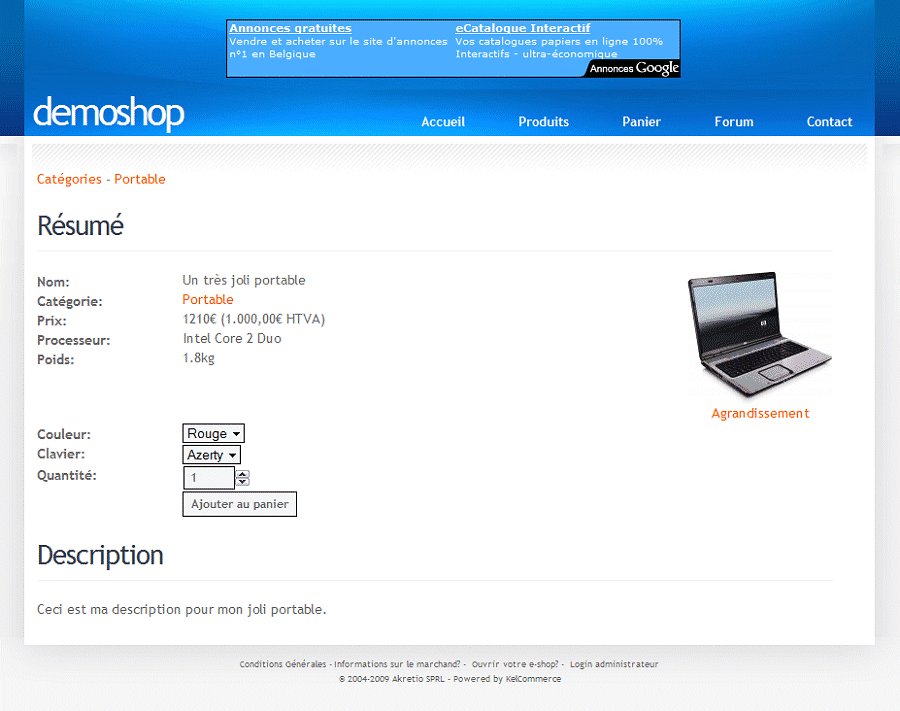
Maintenant qu'il a des produits dans son panier, il peut soit créer un compte si il pense revenir sur le site, soit acheter directement sans créer de compte en cliquant sur "Terminer votre commande".
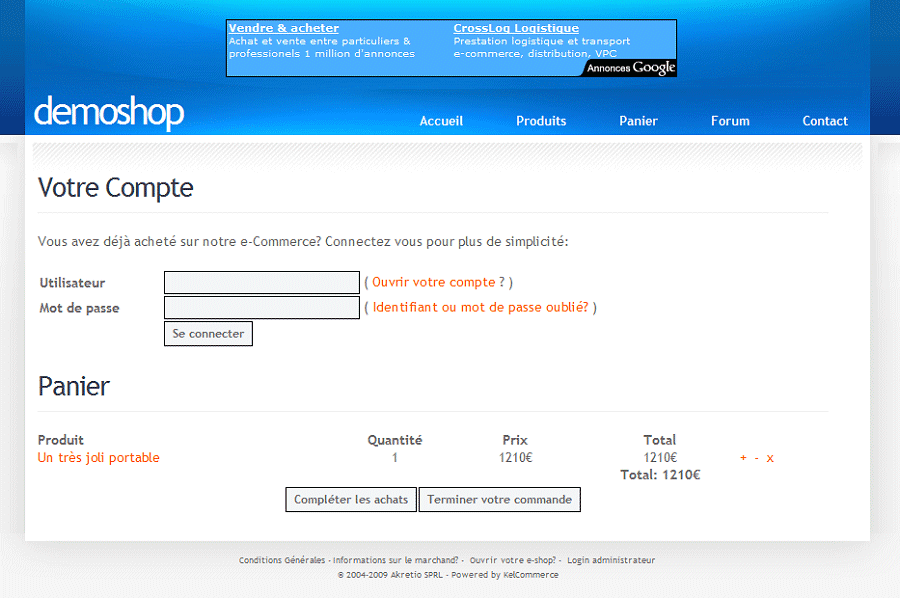
Il doit alors remplir les informations sur la livraison.
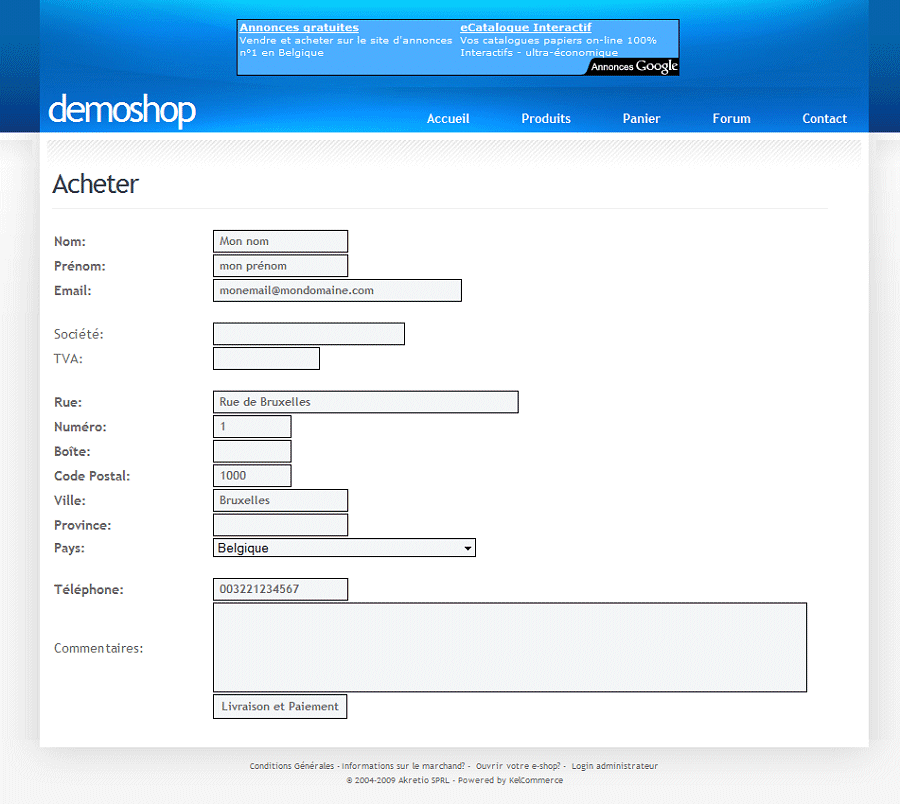
Il reçoit pour finir un récapitulatif de sa commande et il doit choisir son mode de livraison ainsi que son mode de paiement, tout en acceptant les conditions générales.
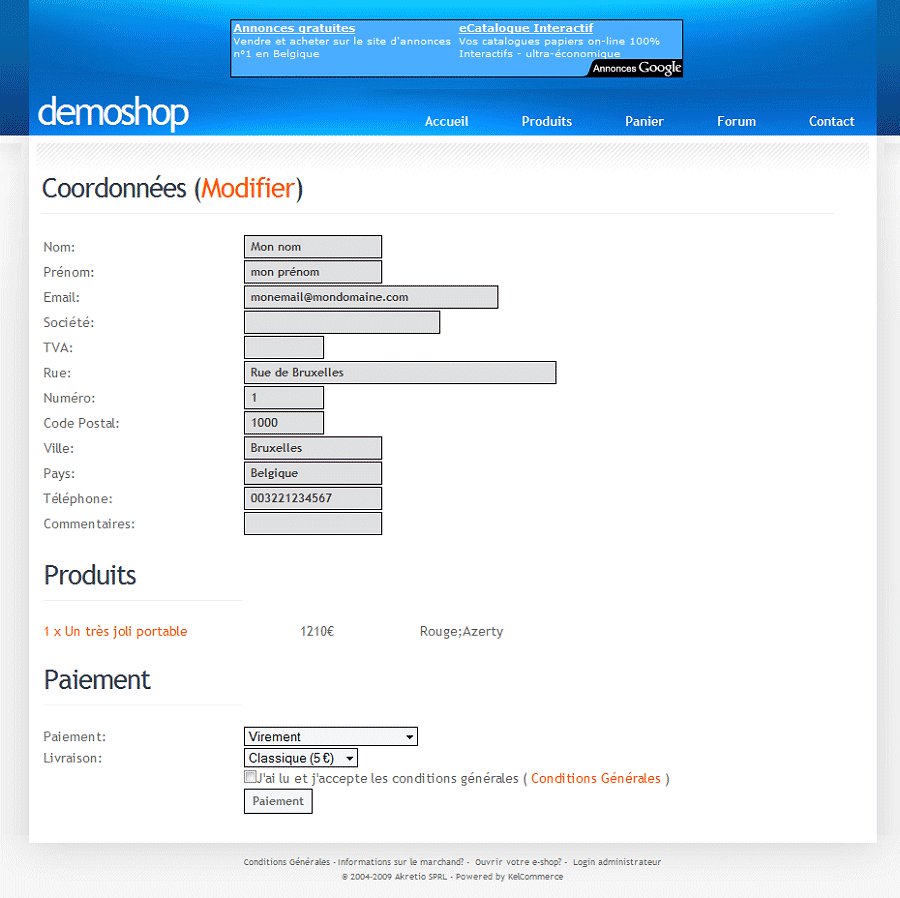
Le paiement choisi ici étant le virement, il est directement renvoyé sur une page de confirmation et reçoit par email les informations pour effectuer le paiement.
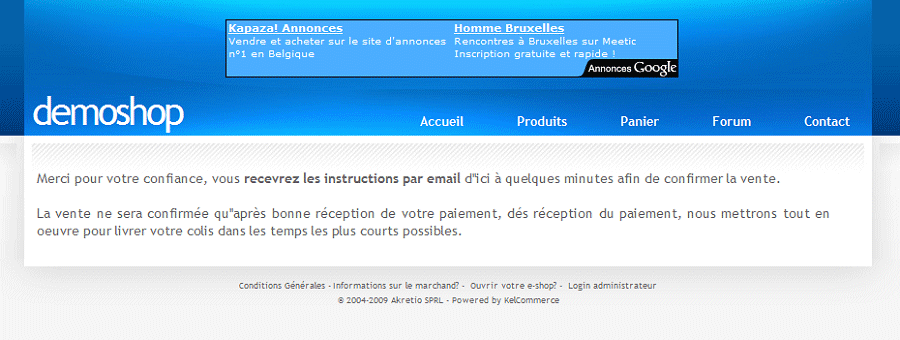


 Powered by
Powered by